كيفية طباعة الصور من الايفون
نشرت: 2019-08-12النقر على الصور والإعجاب بها شيء لن يتغير أبدًا. سواء كانت كاميرا رقمية ، أو كاميرا بولارويد ، أو هواتفنا ، فإن الالتقاط ، والنقر ، والتعليق ، والتقاط صور سيلفي ستكون دائمًا واحدة من الثوابت في تاريخنا البشري.
ولكن في وقت كل شيء رقمي ، والأشياء التي تعيش دائمًا داخل الشاشة ، يكون دائمًا شعورًا بائسًا أن تعجب بصورة مطبوعة. ومع ذلك ، تشعر أحيانًا بالحاجة إلى ذلك. ألبومات الصور القديمة والسميكة تلك محبوبة لسبب ما.
ماذا لو كان بإمكانك طباعة الصور مباشرة من حدود جهاز iPhone الخاص بك؟ سنخبرك كيف.
3 طرق لطباعة الصور من iPhone:
1. طباعة الصورة من الطابعة الخاصة بك
الخطوة 1: افتح تطبيق الصور على جهازك.
الخطوة 2: اضغط أو حدد الصورة التي تريد طباعتها
الخطوة 3: في الزاوية اليسرى السفلية ، ستجد أيقونة تشبه صندوقًا به سهم يشير لأعلى. إنه زر المشاركة. اضغط عليها.
الخطوة 4: ستظهر قائمة في الأسفل. اسحب لليسار للوصول إلى خيار الطباعة (في النهاية) واضغط عليه.
الخطوة 5: انقر أو انقر فوق تحديد طابعة (مع الأخذ في الاعتبار أن طابعتك متصلة بشبكة Wi-Fi).
الخطوة 6: اختر الطابعة التي ترغب في استخدامها واضغط عليها واضبط عدد النسخ من خلال النقر على زري الجمع والطرح.
الخطوة 7: أخيرًا ، انقر فوق طباعة واستمتع بإبداعات الصور الخاصة بك على الورق.
قراءة المزيد: كيفية استرداد رسائل WhatsApp المحذوفة على iPhone
لنظام iOS 13
مع تحديث iOS الجديد ، كانت هناك بعض التغييرات في واجهة iPhone ، ولكن ليس الكثير منها. لا يزال الأمر يشبه العملية نفسها مع خيارات مختلفة.
الخطوة 1: افتح تطبيق الصور على جهازك الذي يعمل بنظام iOS 13.
الخطوة 2: حدد الصورة التي ترغب في طباعتها
الخطوة 3: اضغط على زر المشاركة (لا يزال يبدو كما هو)
الخطوة 4: قم بالتمرير لأسفل القائمة وحدد طباعة. سيتم الآن فتح شاشة طباعة (فقط إذا كانت الطابعة متوافقة مع AirPrint).
الخطوة 5: لاختيار طابعتك ، اضغط على تحديد طابعة.
الخطوة 6: ثم اضبط عدد النسخ المطبوعة من خلال النقر على زري الجمع والطرح وفقًا لذلك.
الخطوة 7: أخيرًا ، انقر فوق "طباعة" واستمتع بمجدك في إنجاز هذه المهمة.
بعض الطابعات المتوافقة مع AirPrint:
- طابعة HP OfficeJet 250
- كانون PIXMA iP110
- تحميل برامج Brother HL-L8360CDW
- إيبسون أرتيزان 730
2. اذهب للحصول عليها مطبوعة من الخارج
الآن ، هذا الخيار مناسب لمن يحبون الخروج من المنزل. إذا كنت أحد هؤلاء ، فاستمر في القراءة.
هناك طريقتان يمكنك من خلالهما الحصول على صورة مطبوعة في يدك باستخدام هذا الخيار:
أ) قم بتحميل الصور على التطبيق أو البوابة مسبقًا ، ثم التقطها لاحقًا
في كثير من الأحيان ، تمتلك الكثير من شركات الطباعة تطبيقًا أو بوابة إلكترونية ، حيث يقوم المستخدم أو العميل بتحميل صوره ثم التقاطها من المتجر بعد ذلك. هذا مثالي للأشخاص الذين لا يعتمدون على طابعاتهم الخاصة أو متجر إلكتروني بالكامل لتقديم النتائج المرجوة لهم.

يتم تقديم هذه الخدمة حاليًا بواسطة تطبيق Walgreens و Target بالاشتراك مع Shutterfly و KODAK Kiosks.
ب) الانتقال فعليًا إلى الموقع غير المتصل وتجاهل عملية الطباعة بأكملها
في بعض الأحيان تشعر وكأنك تمر بتلك الأيام الخوالي عندما كان عليك أن تذهب فعليًا إلى مطبعة ، وانتظر دورك ثم انتظر أكثر للحصول على مطبوعاتك. آه! كانت تلك الأيام ، أليس كذلك؟
لا يزال من الممكن تجربته ... في وول مارت.
طرح أسئلة مثل "هل لدى وول مارت مطبعة؟ "أو" كيفية طباعة الصور من iPhone في Walmart؟ " في الراحة ، نكشف لك الصفقة بأكملها.
مراكز وول مارت للصور ، الموجودة في معظم متاجر وول مارت ، هي أكشاك للخدمة الذاتية تتيح للعملاء طباعة الصور الرقمية بشكل ملائم ومن تلقاء أنفسهم. باستخدام هذه الأكشاك ، يمكن للمرء تحميل الصور من خلال بطاقة ذاكرة في الكشك ، وطباعة الصور وتحريرها ، وحتى إنشاء عناصر مطبوعة ملتوية. كل هذا يجب القيام به في مكان قريب (أو بعيد) من Walmart ، وبوتيرة العميل الخاصة. أجر هذه الخدمة ليس أيضًا مبلغًا مرتفعًا. بالتأكيد سرقة!
قراءة المزيد: كيفية استخدام iPhone ككاميرا ويب
3. استخدام التطبيقات عبر الإنترنت للحصول على مطبوعات ثم إرسالها بالبريد
لقد جعلت التطبيقات حياتنا أقل صعوبة إلى حد كبير وتعتمد بشكل كبير على المصادر عبر الإنترنت ، تقريبًا لكل مهمة نقوم بها ونفكر فيها. يبدو الأمر كما لو أنهم لا يريدون منا القيام بأي شيء يدويًا ، باستثناء النقر والتمرير السريع.
لكن من يشتكي؟ ليس هناك شك في حقيقة أن وجودهم هو ما يجعل العالم يتقدم بشكل أسرع. لقد جعلوا من السهل (نعم ، لديهم) أن تكون إنسانًا من بين مليارات الأشخاص الآخرين ، ونقص السلام العالمي ، والكثير من التوتر في كل مكان.
وبالمثل ، نحتاج إلي بعض تطبيقات طباعة الصور. يحتاج المرء فقط إلى تحميل الصورة (الصور) التي يريدها على هذه المنصات ، واختيار النمط أو العنصر الذي يريد / تريد طباعته عليه ، وفويلا ، سيتم إنجازه وإرساله إليك بالبريد الإلكتروني قريبًا.
ملاحظة: لن ننكر حقيقة أن خدمات هذه التطبيقات في بعض الأحيان (ليس دائمًا) قد تكلف الكثير (أحيانًا اليد والساق) ، لكنها تستحق ذلك.
أ) سنابفيش
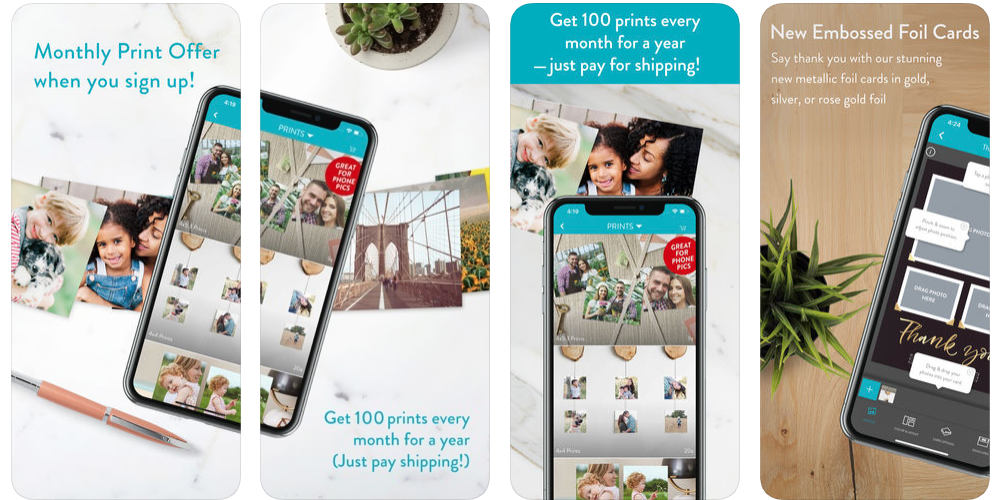
يعد تطبيق طباعة الصور Snapfish خيارًا رائعًا للمطبوعات والهدايا ذات الميزانية المحدودة. يقدم أسعارًا تنافسية ، ومجموعة من أحجام الطباعة (لامعة أو غير لامعة) ، وصفقات وعروض رائعة (مثل خصم 50٪)
مجموعة متنوعة وواسعة من المنتجات المطبوعة مثل كتب الصور والملصقات والهدايا والبطاقات الشخصية وكتل الصور وغير ذلك الكثير ، تجعلها من أفضل المنتجات المفضلة على قائمة الجميع. ولا ينتهي هنا. يمكنك أيضًا إنشاء بطانيات مخصصة ، ووقايات ، وحالات iPhone ، وحلقات مفاتيح ، ووسائد بالصور التي تختارها.
كل ذلك مجاني للتنزيل ، ويحصل المستخدمون الجدد على عرض 100 نسخة مجانية كل شهر بمجرد تسجيلهم (أعلم ، إنه رائع).
على الرغم من أن جودة الطباعة قد لا تكون جيدة مثل بعض خدمات الطباعة الأخرى ، فإن تطبيق طباعة الصور Snapfish يقوم بالمهمة بشكل جيد للأشخاص ذوي الميزانية المحدودة.
ب) شترفلاي
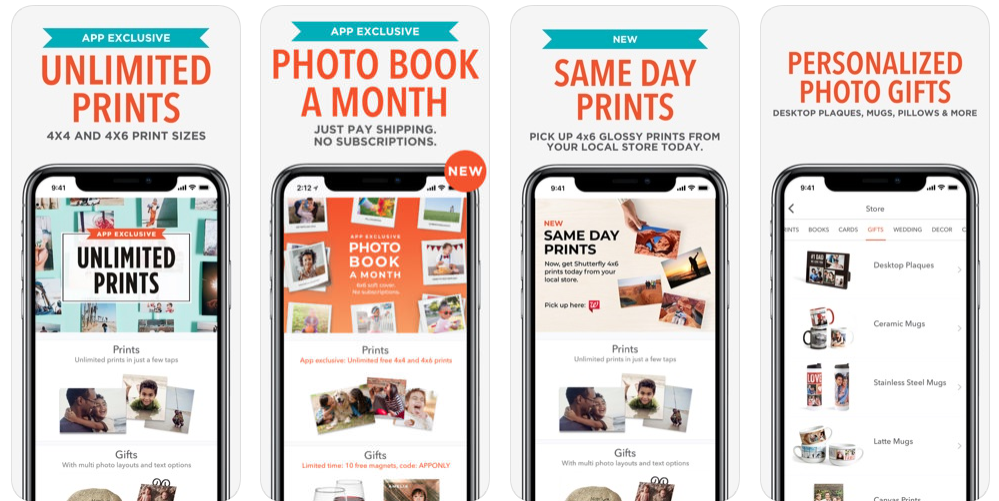
لم تكن طباعة الصور عالية الجودة من جهاز iPhone الخاص بك بهذه السهولة والمرح من قبل. يعتبر Shutterfly أحد أفضل تطبيقات الطباعة من قبل ملايين المستخدمين حول العالم.
لكل من يتساءل "كيف تطبع صور 4 × 6 من iPhone؟" أو "أحتاج إلى طباعة صور مقاس 4 × 4 بوصات من جهاز iPhone ، فماذا أفعل؟" هذا هو الحل الخاص بك.
تقدم Shutterfly مطبوعات مجانية غير محدودة مقاس 4 × 4 و 4 × 6 بوصات (قل ماذا؟). لا تنتهي العروض المجانية بعد ، حتى أنك تحصل على كتاب صور مجاني مقاس 6 × 6 بوصات كل شهر والعديد من الصفقات والعروض الحصرية الأخرى التي لا يمكنك تفويتها.
بالإضافة إلى المطبوعات ودفاتر الصور ، تقدم Shutterfly مجموعة مختارة من منتجات الطباعة الشخصية مثل بطاقات المعايدة والشموع وحصائر الفأرة والأكواب وصناديق التذكار وغيرها الكثير. مجموعة واسعة من الأعمال الفنية الجدارية تجعل أيضًا القطع في مجموعة Shutterfly.
وكل هذا في تطبيق واحد فقط ، وهو ، أصدقائي ، مجاني للتنزيل.
ويوجد لدينا ذلك. هذه هي الطرق التي يمكنك من خلالها طباعة الصور من iPhone والحصول على الكثير من المرح في مشاركتها و / أو تعليقها في مكانك. إذا كنت تعرف أي شيء ربما فاتنا ، فيرجى مشاركته في التعليقات.
